티스토리 뷰
삼성 빅스비 루틴 사용 설정 방법
totter 2022. 4. 1. 22:22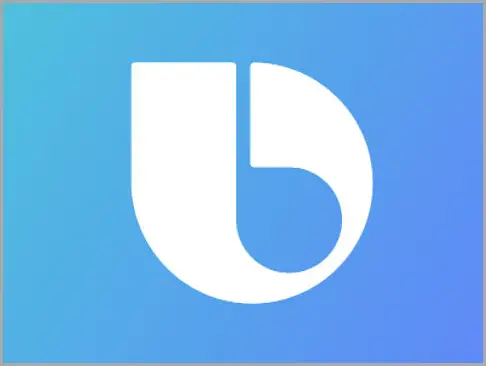
삼성의 빅스비 음성 비서는 많은 증오를 받고 일부는 공정하지만 일부 사람들이 생각하는 것만큼 쓸모가 없습니다. 갤럭시 폰의 "BIXBY ROUTINES" 기능은 의외로 좋습니다. 당신은 그것을 사용해야 합니다.
빅스비는 단순한 음성 비서일까?
대부분의 사람들은 빅스비 버전을 삼성의 구글 어시스턴트나 시리 버전으로 생각합니다. 새 Samsung Galaxy 전화에서 전원 버튼을 누를 때 나타나기에 성가셔합니다. 웬일인지 삼성은 음성 비서와 전혀 관련이 없는 기능으로 이름을 제쳐두었습니다. 그것이 우리가 여기서 말하는 것입니다.
빅스비 루틴이란?
BIXBY 루틴은 간단한 매크로로 Galaxy 장치의 작업을 자동화할 수 있습니다. "트리거"가 될 작업을 선택한 다음 트리거가 발생할 때 발생하는 작업을 결정합니다. Google 어시스턴트 루틴과 유사하지만 조금 더 기기 지향적입니다.
다음은 생성할 수 있는 간단한 BIXBY 루틴의 몇 가지 예입니다.
- 1번 예시 : 집을 나갑니다. > 그런 다음 : Wi-Fi를 비활성화합니다.
- 2번 예시 : 블루투스 헤드셋이 연결되었습니다. > 그런 다음 : Youtube Music을 엽니다.
- 3번 예시 : 유튜브를 엽니다. > 그런 다음 : 자동 화면 회전.
개념은 매우 간단하지만 결과는 매우 강력할 수 있습니다. 트리거 및 결과 작업에 사용할 수 있는 다양한 항목이 있습니다. 삼성은 또한 당신이 가지고 놀 수 있는 제안된 루틴 목록을 가지고 있습니다.
BIXBY 루틴 사용 방법
- BIXBY 루틴을 시작하려면 화면 상단에서 아래로 한 번 스와이프 하고 톱니바퀴 아이콘을 탭 하세요.
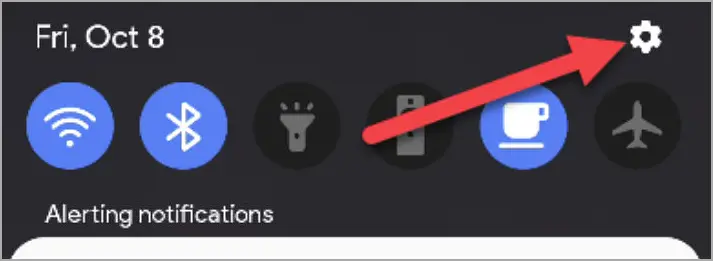
- "고급 기능" 섹션까지 아래로 스크롤합니다.
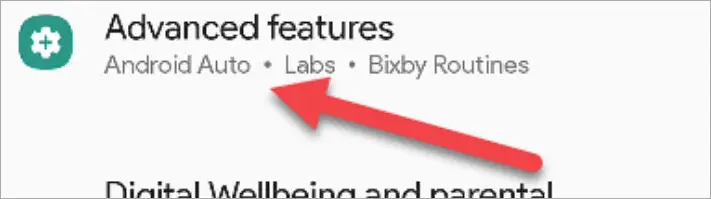
- "BIXBY ROUTINES"를 켜고 제목을 탭 하세요.
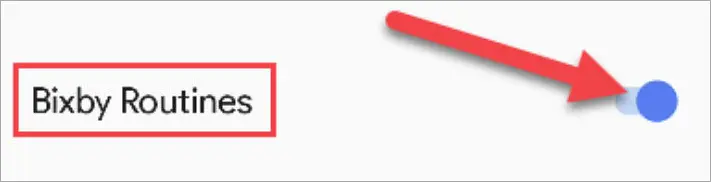
- 하단에는 "검색", "루틴 추가" 및 "내 루틴"의 세 가지 탭이 있습니다. "발견" 탭에는 사용할 수 있는 몇 가지 미리 만들어진 루틴이 있습니다.
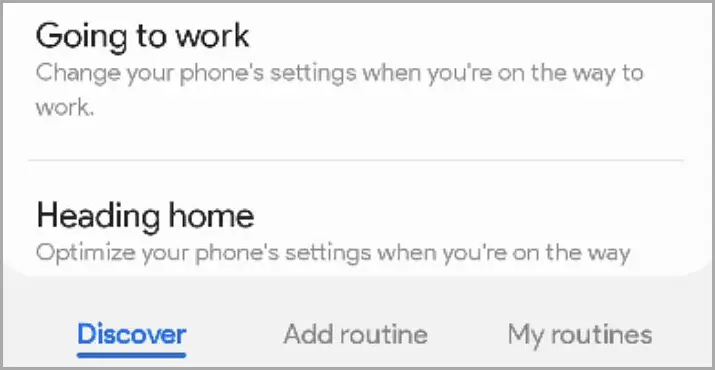
- 나만의 루틴을 만들려면 "루틴 추가" 탭으로 이동하세요. 먼저 "IF" 섹션의 더하기 아이콘을 탭 합니다.
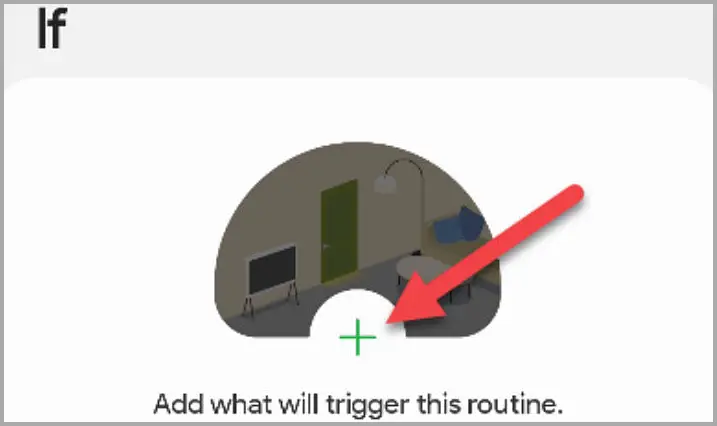
- 트리거 목록을 살펴보고 사용하려는 트리거를 찾으십시오. 설정을 안내해 드립니다. 여러 트리거를 가질 수 있습니다.
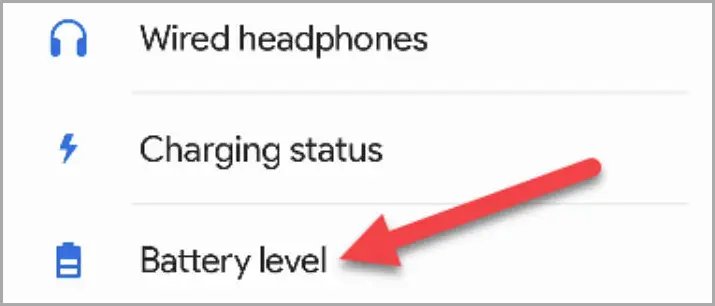
- "IF"가 결정되면 "Then" 섹션의 PLUS 아이콘을 누릅니다.
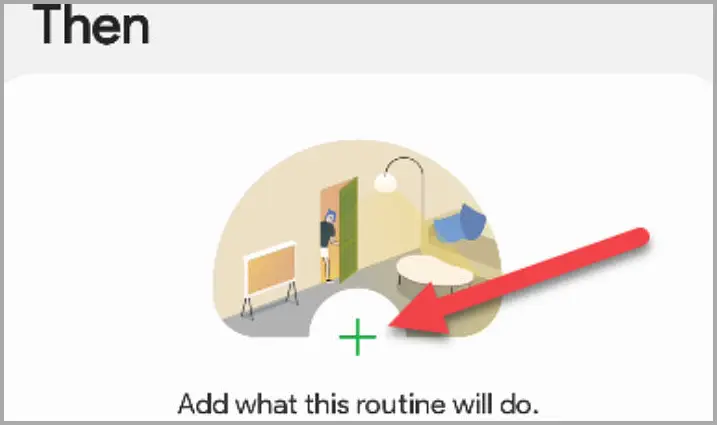
- 트리거로 발생하려는 작업을 찾으십시오. 설정하는 과정을 안내해 드립니다. 여러 "then" 작업도 수행할 수 있습니다.

- 마지막으로 루틴이 종료되면 "작업을 되돌릴" 수 있습니다. 예를 들어 집을 나갈 때 Wi-Fi를 껐다가 집에 도착하면 Wi-Fi가 다시 켜집니다.
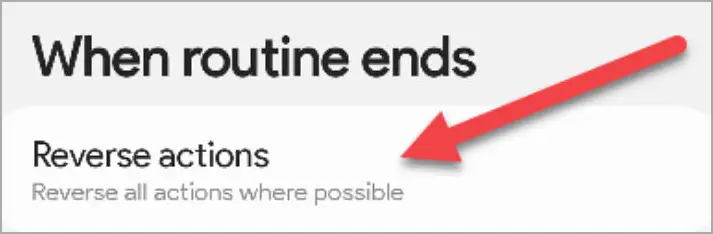
- 이제 "다음"을 선택하십시오.
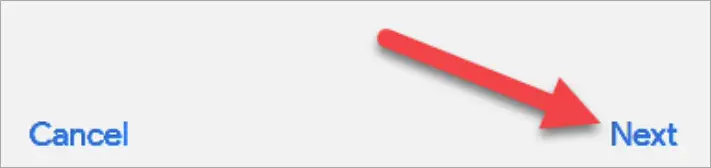
- 루틴에 이름을 지정하고 색상과 아이콘을 선택하십시오. 완료되면 "완료"를 탭 합니다.
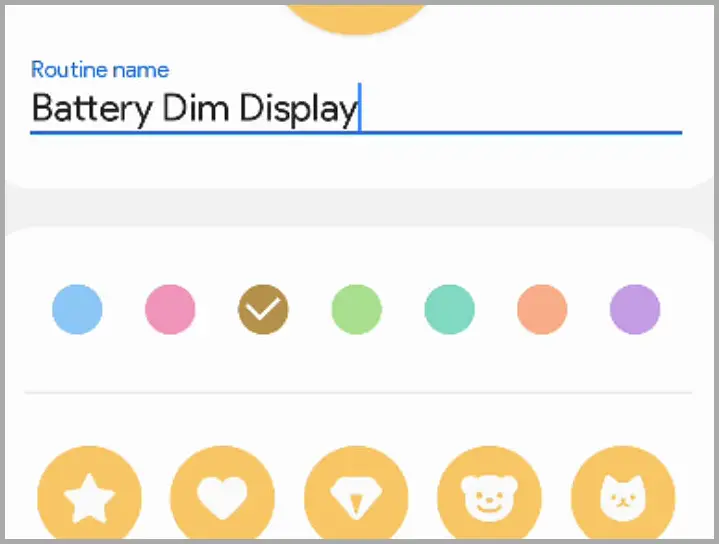
이게 끝입니다. BIXBY 루틴은 원하는 만큼 간단하거나 복잡할 수 있습니다.
